Comment contrôler à distance uTorrent sur le bureau à partir d'Android
Divers / / February 12, 2022

Je suis un accro du téléchargement et
Je le fais principalement via des torrents
. uTorrent est mon téléchargeur de torrent préféré pour Windows car il consomme peu de ressources système, mais il est extrêmement riche en fonctionnalités en même temps.
Une fonctionnalité que j'aime à propos d'uTorrent est qu'il me permet de gérer mes téléchargements depuis mon téléphone Android où que je sois, tant que mon téléphone et mon PC sont connectés à Internet. Précédemment, j'avais l'habitude de programmer mes téléchargements à l'aide du planificateur uTorrent, mais maintenant je n'ai plus à le faire. Tout ce que j'ai à faire est d'ouvrir l'application sur mon téléphone et d'appuyer sur un bouton.
Cela semble incroyable, non? Voyons donc comment vous pouvez le configurer sur votre appareil Android.
Première partie: Configurer uTorrent sur le bureau
Étape 1: Télécharger et installez uTorrent sur votre ordinateur si vous ne l'avez pas déjà. Après une installation réussie, ouvrez uTorrent pour créer un accès à distance Compte.
Étape 2: Cliquer sur Options—>Préférences pour ouvrir la fenêtre de configuration de uTorrent. Accédez à l'onglet Remote et cochez l'option Activer l'accès à distance uTorrent. Fournissez un nom d'ordinateur et un mot de passe pour votre ordinateur et cliquez sur le bouton Appliquer.
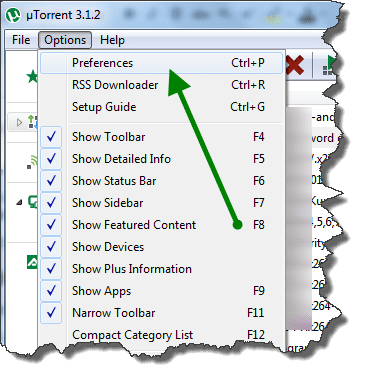
Étape 3: Si le nom est unique, le programme créera un compte avec succès mais si le nom d'utilisateur existe déjà, il vous demandera de taper la réponse à la question de sécurité que vous ne saurez évidemment pas sur. Ainsi, vous devrez utiliser un autre nom pour votre ordinateur.
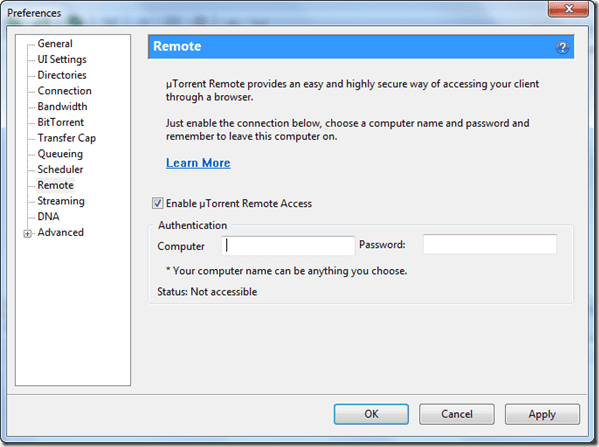
Étape 4: Lorsque uTorrent s'est connecté avec succès au serveur, il vous montrera l'état comme Accessible. Cela signifie que vous pouvez désormais vous connecter à distance à votre uTorrent et gérer les téléchargements.
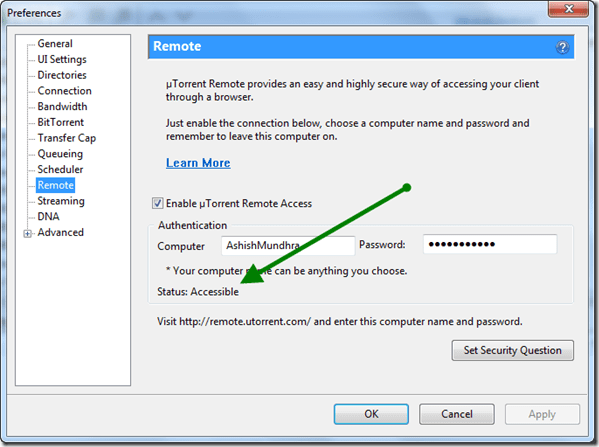
Suivant: Se connecter à distance à uTorrent sur Android
Étape 1: Installer Télécommande uTorrent sur votre Android depuis Google Play Store et lancez l'application. Lorsque vous démarrez l'application pour la première fois, il vous sera demandé si vous avez un compte ou non. Appuyez sur le bouton indiquant que j'ai un compte et fournissez le nom de l'ordinateur et le mot de passe que vous avez configurés dans uTorrent sur le bureau ci-dessus.
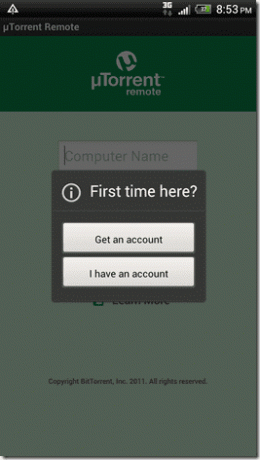
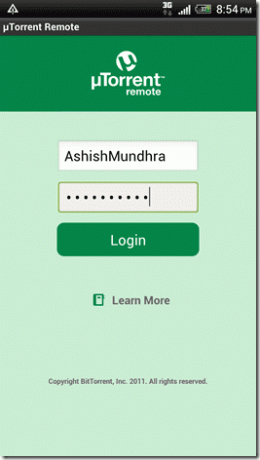
Étape 2: Si les identifiants de connexion correspondent à ceux que vous avez fournis sur votre système, il se connectera à uTorrent sur votre ordinateur et synchronisera tous les détails de téléchargement sur l'appareil.

Étape 3: Vous pouvez maintenant consulter tous les fichiers de votre file d'attente de téléchargement et vérifier la progression en temps réel des téléchargements actifs. Vous pouvez mettre en pause, reprendre et supprimer un téléchargement en cours directement depuis votre mobile.
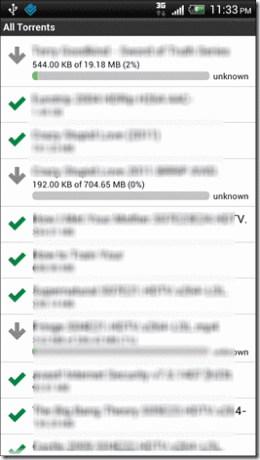
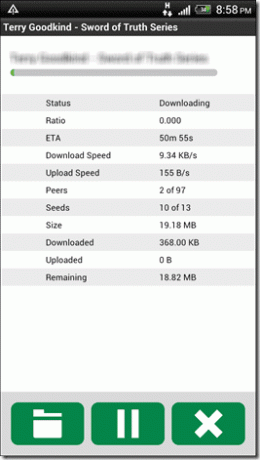
Ce n'est pas tout, vous pouvez même ajouter un torrent à l'aide de l'application distante. Ouvrez la page de téléchargement et ouvrez le menu de l'application. Dans l'application, sélectionnez Ajouter et fournissez l'URL du fichier torrent.
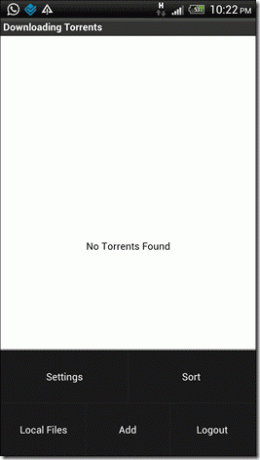

Astuce cool : Si vous n'avez pas accès à Android, vous pouvez vous connecter à distance à votre uTorrent à l'aide de votre navigateur. Il suffit d'ouvrir le Page uTorrent Remote et fournissez le nom et le mot de passe de l'ordinateur. Après une connexion réussie, vous pouvez accéder à tous vos torrents uTorrent directement depuis votre navigateur.
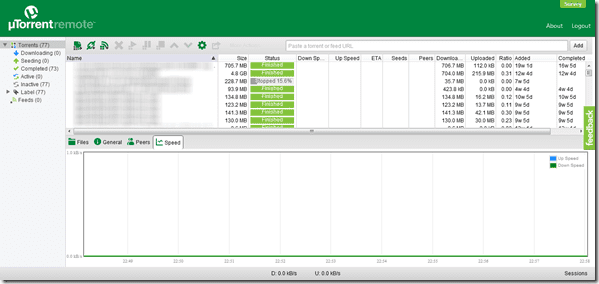
Je garde toujours la connexion à distance uTorrent active afin que je puisse toujours avoir accès à mes torrents de n'importe où et voir leur statut de téléchargement. Et toi?
Dernière mise à jour le 03 février 2022
L'article ci-dessus peut contenir des liens d'affiliation qui aident à soutenir Guiding Tech. Cependant, cela n'affecte pas notre intégrité éditoriale. Le contenu reste impartial et authentique.



